从机械硬盘到固态硬盘(详细教程帮助你轻松更换固态硬盘)
随着科技的进步,固态硬盘(SSD)已经成为许多电脑用户追求的升级选择。相较于传统的机械硬盘,固态硬盘具有更快的读写速度、更高的稳定性和更低的能耗。然而,对于一些没有经验的用户来说,固态硬盘的安装和数据迁移可能会变得有些棘手。本文将为你提供一份详细的教程,帮助你顺利完成从机械硬盘到固态硬盘的升级。

一、备份重要数据
在进行硬盘升级之前,务必先备份重要数据。这可以通过将数据复制到外部存储设备或使用云存储服务来完成。确保你没有错过任何重要文件或个人数据。
二、了解你的电脑和固态硬盘
在进行升级之前,了解你的电脑和固态硬盘是非常重要的。确定你的电脑是否支持固态硬盘的安装。查看你的电脑和固态硬盘的接口类型,例如SATA或者NVMe。这些信息将对你选择正确的固态硬盘和安装方式至关重要。
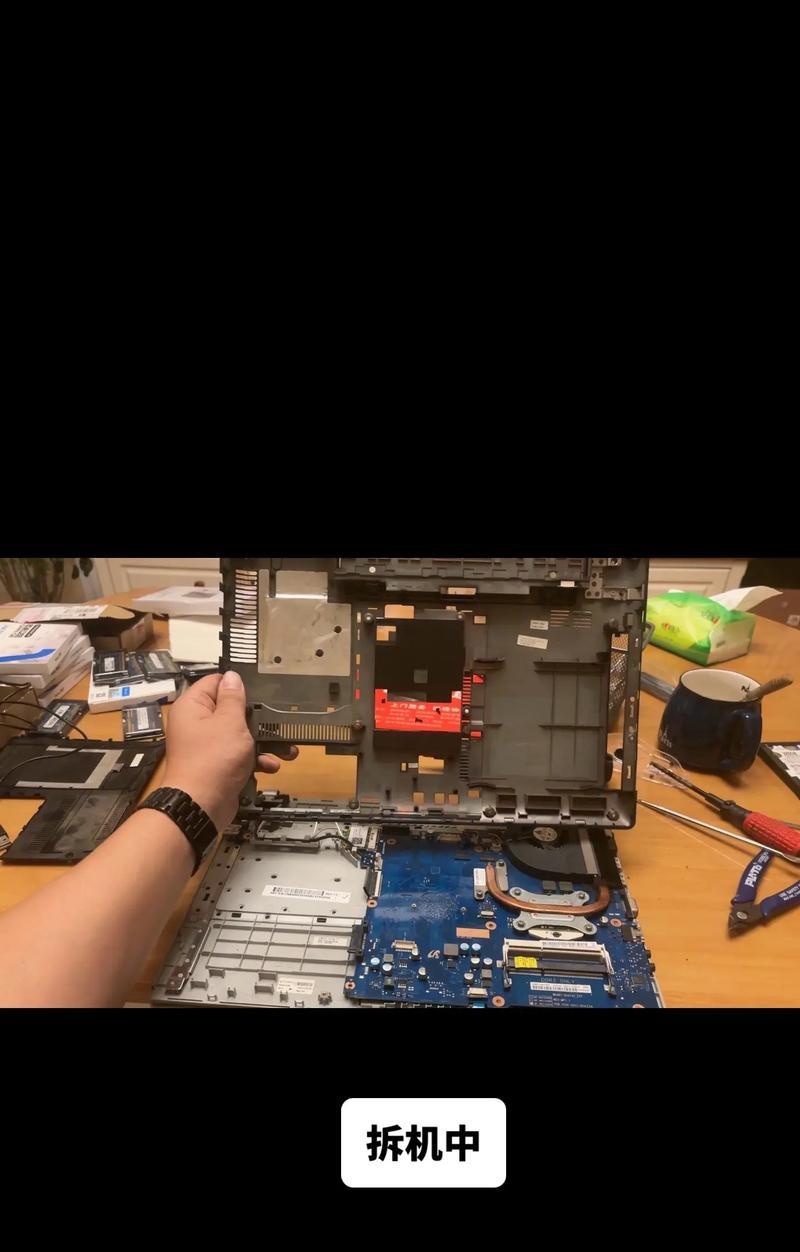
三、选择适合的固态硬盘
根据你的需求和预算,选择一款适合的固态硬盘。考虑到容量、读写速度、价格等因素,你可以在市场上找到各种不同的品牌和型号的固态硬盘。确保你选择的固态硬盘与你的电脑兼容。
四、购买必要的工具
在进行硬盘升级之前,确保你购买了所有必要的工具。通常情况下,你需要螺丝刀、数据线以及一个适配器(如果你的电脑不支持固态硬盘的接口类型)。
五、关机并断开电源
在进行硬盘升级之前,确保你的电脑已经关机,并断开了所有电源连接。这样可以确保你在操作过程中不会遇到任何电击的风险。

六、拆卸原有的机械硬盘
打开你的电脑机箱,并找到原有的机械硬盘。使用螺丝刀将其固定在机箱中的位置拆卸,并断开与主板的数据线和电源连接。
七、安装固态硬盘
将固态硬盘插入机箱中原有的硬盘插槽,并使用螺丝刀将其固定在位置上。如果你的电脑不支持固态硬盘的接口类型,使用适配器连接固态硬盘和主板。
八、连接数据线和电源
连接固态硬盘与主板的数据线,确保连接稳固。接下来,将固态硬盘连接到电源供应器,以确保它能正常工作。
九、重新启动电脑并进入BIOS设置
重新启动你的电脑,并按照屏幕上的提示进入BIOS设置界面。在BIOS设置中,找到启动选项,并将固态硬盘设置为首选启动设备。
十、安装操作系统和软件
重新启动电脑后,按照操作系统的安装步骤进行安装。一旦操作系统安装完成,你还需要重新安装一些软件和驱动程序,以确保系统正常运行。
十一、迁移数据
如果你希望将原有的数据迁移到新的固态硬盘上,可以使用专门的数据迁移工具,或者手动将数据复制到新硬盘上。确保你的数据已经成功迁移,并在新硬盘上正常可用。
十二、进行性能优化
安装固态硬盘后,你可以进行一些性能优化的操作。例如,关闭系统休眠功能、启用TRIM命令以及清理垃圾文件等,这些操作可以提高固态硬盘的寿命和性能。
十三、保持固态硬盘的健康
为了保持固态硬盘的健康,定期进行固态硬盘的清理和优化是必要的。可以使用固态硬盘厂商提供的软件工具来执行这些操作。
十四、固态硬盘升级后的体验
经过固态硬盘升级后,你将会感受到电脑速度的明显提升。启动时间缩短、软件加载更快、文件传输速度更快,这些都是固态硬盘升级带来的好处。
十五、
通过本文提供的详细教程,你应该能够顺利完成从机械硬盘到固态硬盘的升级。确保备份重要数据、选择适合的固态硬盘、遵循正确的安装步骤和进行性能优化,你将会获得更快、更稳定的电脑使用体验。加油吧,享受固态硬盘带来的惊人性能提升吧!
作者:游客本文地址:https://63n.cn/post/6235.html发布于 2024-12-04
文章转载或复制请以超链接形式并注明出处63科技网
